سوف يكون هذا الشرح الجديد على windows 10 كإستجابة لمختلف متابعينا، حيث سوف نجعله حول حل جميع مشاكل ويندوز 10، وكما لا يفوتكم فإن هناك العشرات من برامج اصلاح ويندوز 10 التي سبق لنا شرحها على مدونة التعليم المجاني، إلا أن هناك شيء آخر مهم هو أنه يمكن حل مشاكل ويندوز 10 دون برامج.
في العادة فإن تحميل برامج طرف ثالث هو أمر مهم يساعد مستخدمي أنظمة التشغيل على الوصول إلى مجموعة مختلفة من الميزات والصلاحيات المتنوعة والهائلة، لكن بعض الأشخاص لا يفضلون تحميل تطبيقات كثيرة، لأن مع كل برنامج تحاول تحميله من الانترنت فإنك تعرض جهازك للمزيد من الضغط وإستهلاك الموارد الخاصة به.
و هنا يأتي دور حل مشاكل ويندوز 10 دون برامج طرف ثالث، حيث سوف نعتمد في هذه الطريقة على مجموعة مختلفة من الأدوات التي وضعتها شركة مايكروسوفت داخل windows 10، كذلك سوف نتوقف مع مجموعة مهمة من أوامر CMD أي موحه الاوامر الخاص بالويندوز 10.
و هذه الطريقة أستعملها و أفضلها شخصيا لحل معظم مشاكل الويندوز 10 التي قد تظهر بين الفينة و الأخرى، فبدلا من السعي وراء تحميل ادة حل مشاكل ويندوز 10، يمكن لك و بشكل يدوي أن تتغلب على كل أخطاء ويندوز 10 بنفسك، بحيث سوف تقوم بكل ما ستفعله هذه الأدواة المختلفة بنفسك.
 |
| حل مشاكل ويندوز 10 |
لا ننكر أن برامج اصلاح ويندوز 10 لها دور وفائدة كبيرة جدا في حل مشاكل النظام و تسريعه، لكن تبقى الطريقة اليدوية أفضل و أكثر أمنا من غيرها من الطرق الأخرى المختلفة.
سوف ينقسم هذا الشرح إلى شقين إثنين الشق الأول : سوف تكون فيه مجموعة من الحلول الهامة دون الحاجة فقدان أي ملفات أو برامج، أما الشق الثاني فسيكون فيه العودة إلى الإصدار السابق من ويندوز 10 لحل مشكل تحديث ويندوز 10، كذلك عمل وضع مصنع للويندوز 10 دون فورمات أو فقدان للملفات الأساسية و الشخصية.
شاهد أيضا : خاصية مهمة في الويندوز 10 فعلها الأن حتى تمكنك من حماية حاسوبك بشكل كامل ودون الحاجة إلى برامج حماية
بعد هذه المقدمة البسيطة و التي شرحنا فيها الخطواتالتي سوف نسلكها في هذا الشرح دعونا ننتقل إلى شرحنا بشكل تفصيلي من خلال الصور، على أن هناك فيديو يشرح كل شيء بشكل أفضل ستجدونه أسفل تحث هذه المقالة في حالة لم تستوعب الخطوات.
حل جميع مشاكل ويندوز 10
حل مشكلة ويندوز 10 عبر الأمر chkdsk من خلال موجه الأوامر CMD
هذا الأمر ينقسم إلى شطرين كل واحد تقوم بتطبيقه لوحده وبعدها تعيد تشغيل النظام، ستأتي وتدخل لأيقون البحث في ويندوز 10 تكتب فيها CMD سيظهر لك موجه الاوامر أنقر عليه بزر الفأرة الايمن واختار Run as administrator أو الدخول لها بصلاحيات المدير.
 |
| حل مشاكل ويندوز10 عبر cmd |
و عندما تفتح تكتب فيها الامر :chkdsk /f c وتنقر على Enter من لوحة المفاتيح سوف تظهر لك رسالة تخيرك بين كتابة Y أو N
اكتب Y و أنقر على زر الادخال enter مرة أخرى،
 |
| حل مشاكل ويندوز 10 دون برامج |
واذهب مباشرة و قم بإعادة تشغيل جهاز الكمبيوتر، وعند بدأ التشغيل لا تنقر على أي شيء و اترك الاداة تبحث عن أي مشاكل داخل النظام لكي تقوم بلإصلاحها.
 |
| إصلاح مشاكل ويندوز 10 عند الاقلاع |
بعد أن يتم إعداة تشغيل ويندوز 10 سوف تعيد نفس الخطوات كما هي مع تغيير واحد هو أن سوف تستعمل أمر آخر من نفس عائلة chkdsk و هو :chkdsk /r c
حل مشاكل ويندوز عبر إصلاح أخطاء الهارد دسك
مما لاشك فيه أن الهارد يعتبر أحد المكونات الأساسية و الرئيسية لتشغيل أي جهاز كمبيوتر، وغالبا ما يكون عرضة لمجموعة مختلفة من المشاكل التي قد تصيبه، لدى فإنه من الواجب فحصه بشكل مستمر بحثا هن أي أخطاء حتى تتمكنوا من إصلاحها.
-1- سوف تأتي نحو قرص النظام C تنقر عليه بزر الفأرة الأيمن وتختار خصائص أو properties.
-2- هنا سوف تختار tools أو أدوات.
-3- و هنا سوف تنقر على Check لبدأ فحص القرص الصلب.
-4- أما هنا scan drive لكي يبدأ في تنفيذ الخطوات.
-5- ستلاحظ أنه بدأ الفحص إذا وجد أي أخطاء سيحاول إصلاحها.
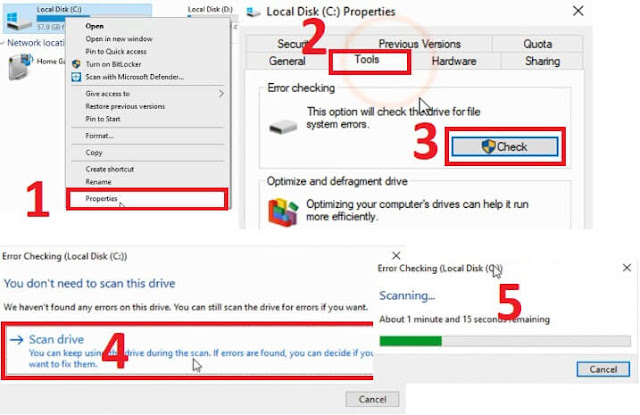 |
| إصلاح مشكلة ويندوز 10 القرص الصلب |
حل مشاكل ويندوز 10 عبر الأمر Sfc
في الغالب ستكون سمعت عن هذا الامر لأنه الاشهر في مجال اصلاح وحل مختلف مشاكل ويندوز 10، كون أنه يقوم بفحص شاكل للنظام باحثا عن أي أخطاء ثم يعود لإصلاحها فيما بعد.
كما شاهدت منلا ذي قبل تتجه نحو خانة البحث في ويندوز تكتب فيها cmd بعدما تظهر تضغط عليها بزر الفأرة الايمن و تختار Run as administrator أو الدخول بصلاحيات المدير، سيفتح موجه الاوامر سوف تكتب فيه الامر sfc /verifyonly تنقر بعدها على Enter من الكيبورد، و هذه العملية تأخذ بعض الوقت، و عند نهاية الفحص و وصوله إلى نسبة 100 % سوف تظهر أسفله عدة معلومات يفضل قرائتها بالنسبة لي ظهر windows resource protection found integrity violations و معناه أن هناك مجموعة من الاخطاء التي وجدت.
 |
| إصلاح أخطاء ويندوز 10 |
بعدها سنقفل نافذة cmd و نعيد فتحها بنفس الطريقة و سوف تكتب فيها الامر sfc /scannow هذا الامر سيساعد كذلك في الفحص للبحث عن أي أخطاء في نظام ويندوز.
وكما يظهر معي بعد إنتهاء الفحص أنه وجد مجموعة من الملفات المعطوبة و المتضررة لكنه وقم بإصلاح بعضها و عجز عن إصلاح المتبقي منها، windows resource protection found corrupt files but was unable to fix some of them.
 |
| إصلاح مشاكل ويندوز 10 بواسطة CMD |
حل مشاكل ويندوز 10 بواسطة Dism
قد يكون من بين الاوامر الغير معروفة بشكل كبير، لكنه يساعد في إسترجاع صحة الويندوز 10 وحل مشاكل قرص الويندوز، كون أنه يأتي بمجموعة من الامور المهمة.
تفتح ناذة cmd بصلاحيات المدير و بعدها سوف تكتب الأمر التالي:
Dism /Online /Cleanup-Image /CheckHealth
و تنقر على Enter من لوحة المفاتيح، و مباشرة بعدها ودون أن تقفل نافذة cmd تكتب الامر الموالي:
Dism /Online /Cleanup-Image /ScanHealth
وتنقر على enter من لوحة المفاتيح، و تنتظر أن تنتهي عملية الفحص و حل مشاكل الجهاز.
 |
| حل جميع مشاكل ويندوز 10 بنقرة زر واحدة |
ثم تقفل نافذة cmd و تعيد فتحها مرة أخرى بصلاحيات المدير، و تكتب فيها الامر التالي :
Dism /Online /Cleanup-Image /RestoreHealth
وتنقر على enter من خلال لوحة المفاتيح وتنتظر حتى تنتهي عملية إستعادة صحة جهاز الكمبيوتر.
 |
| حل مشاكل ويندوز 10 دون تحميل برامج |
في حالة لم تحل مشاكل جهازك فعليك أن تنتقل إلى الشق الثاني من هذا الشرح.
شاهد أيضا : تحميل نسخة ويندوز 10 لايت كيف تقوم بعمل نسخة windows 10 lite خاصة بك أخف و أسرع نسخ ويندوز 10
حل مشاكل تحديث ويندوز 10 عبر الرجوع إلى الاصدار السابق دون فورمات
هذه الطريقة تمكنك من الرجوع الى الاصدار السابق من ويندوز 10 في حالة وجدت أن التحديث الجديد فيه مشاكل أو أي أخطاء لم تستطع التغلب عليها.
تتبع معي الخطوات التالي نتجه نحو الاعدادات settings ومن ثم إلى التحديثات و الأمان update and security ومن خلالها نحو خيار recovery و تختار Get started لبدأ العملية.
 |
| حلول مشاكل ويندوز 10 |
ثم هنا سوف تتبع الخطوات بحسب الارقام:
-1- اختار أي سبب للرجوع للنسخة السابقة و اضغط على Next.
-2- سيطلب منك تنزيل تحديثات أنقر على لا No Thanks.
-3- ثم هنا سوف تضغط على Next.
-4- و في هذه الخانة تختار الرجوع إلى الاصدار السابق من الويندوز 10.
 |
| الحل النهائي مشاكل ويندوز 10 |
هذه العملية لن تأخذ وقتا طويلا، ويفضل مشاهدة الفيديو الخاص بشرحها بشكل مفصلا من هنا تجنبا لأي مشاكل.
حل مشاكل ويندوز 10 عبر خاصية windows 10 cloud
هذه الخاصية المميزة تقوم بتحميل آخر إصدار من ويندوز 10 وتثبيته على حاسوبك من دون أن تفقد جميع أنواع ملفاتك الشخصية حيث أنها سوف تبقى في مكانها من دون أن يمسها أي شيء.
هذه الخاصية سوف تمكنك من حل جميع مشاكل الويندوز سواء الخاصة بالبرمجيات الضارة و الخبيثة أو أي بطئ تعاني منه، حيث أنها سوف تستبدل الويندوز بشكل كامل و بنقرة زر واحدة فقط و دون الحاجة إلى تحميل أي برنامج و دون فلاشة أو أسطوانة أو أي أدوات إضافية، شرح هذه الادة طويل نوعا ما لدى لا يمكن إدراجه هنا ويمكنكم الوصول إليه من خلال الرابط أسفله مباشرة.
شاهد أيضا : شرح خاصية windows 10 cloud download ميزة خرافية فورمات الكمبيوتر دون usb أو dvd و دون فقدان الملفات
كانت هذه أبرز الحلول التي سوف تمكنكم من حل جميع مشاكل الويندوز 10 دون الحاجة إلى تحميل أي برامج طرف ثالث، فقط إنطلاقا من نظام الويندوز نفسه.
و الأن نترككم مع الشرح المفصل لكيفية حل جميع مشاكل ويندوز 10 دون برامج اصلاح ويندوز 10 طريقة سهلة، من خلال هذا الفيديو .
فرجة ممتعة.
شاهد أيضا : تحديث ترقية ويندوز 7 إلى الويندوز 10 دون فورمات أو usb / dvd وبدون فقدان الملفات والبرامج
نتمنى أن هذه التدوينة قد أفادتكم وإلى لقاءات قادمة ومتجددة على مدونتكم مدونة التعليم المجاني، ومع جديد برامج الكمبيوتر وتطبيقات الأندرويد وجديد الهواتف الذكية وحلول مشاكل البرامج وأنظمة التشغيل.